我們討論了很多有關意外丟失重要數據時如何恢復數據的問題,就好像這才是重點。 實際上,您還有一件更重要的事情可以做,那就是備份數據以防萬一。
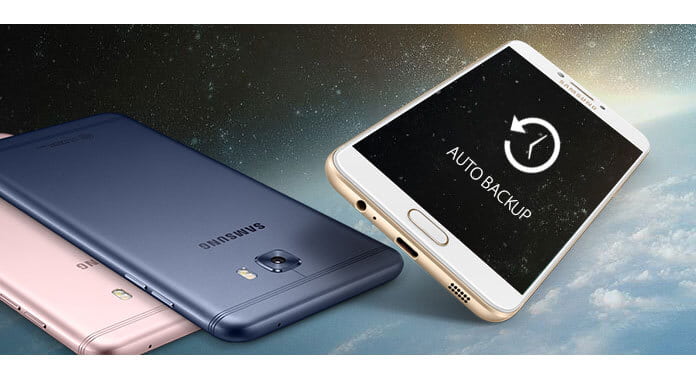
為了幫助您解決此問題,萬一您忘記備份數據,許多智能手機或服務現在都提供自動備份功能。 三星自動備份,Google +自動備份是眾所周知的。 在下面的文章中,我們將以三星自動備份為例,並收集人們對自動備份的一些疑問。 我們嘗試為您提供答案,希望您可以更好地了解自動備份。
自動備份是一項服務(通常是免費的),使您可以將設備上的數據自動備份到雲服務。 對於三星自動備份,它是完全備份的軟件,與三星外部驅動器捆綁在一起,還允許進行實時模式甚至是計劃模式的備份。
看來您正在通過自動備份在圖庫中看到您的照片。 從三星設備中刪除自動備份照片非常容易。
步驟 1 轉到“ Google”,“同步設置”,然後取消選中“同步Google+照片”和“同步Picasa網絡相冊”,如下所示。
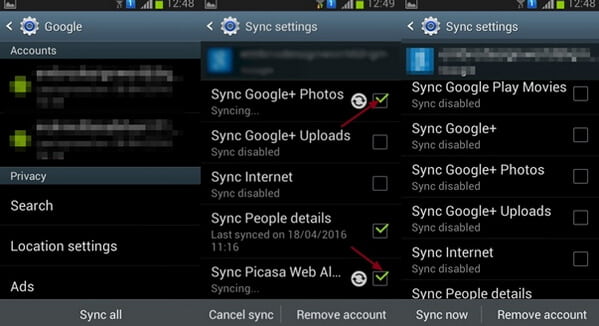
步驟 2 轉到“設置”>“應用程序管理器”>“圖庫”>“清除數據”。
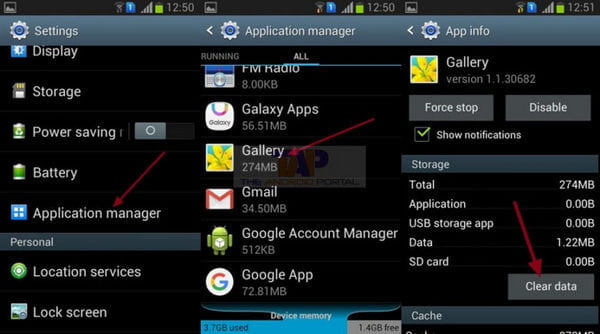
清除Gallary緩存數據後,重新啟動設備,您將無法再次看到自動備份數據。
要啟用自動備份非常容易,我將舉一個例子,向您展示如何在Samsung Galaxy S7 / Edge上使用自動備份。 您可以按照類似的步驟來啟用Galaxy S4自動備份等等。
步驟 1 轉到“設置”,然後選擇“備份並重置”標籤。
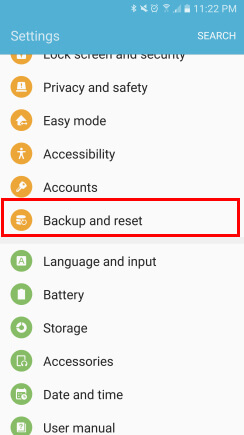
步驟 2 要使用此功能,請確保您擁有三星帳戶,然後點擊“備份我的數據”。

步驟 3 閱讀自動備份說明,然後打開“自動備份”按鈕。
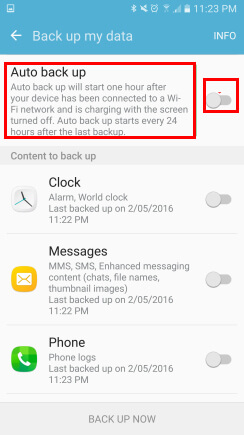
步驟 4 現在啟用了三星自動備份,您還可以選擇其他內容進行備份,包括時鐘,消息,電話,設置等。
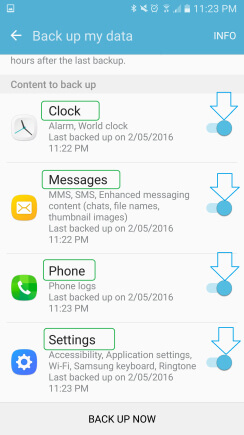
要知道照片的存儲方式和確切位置可能是一個挑戰,但是自動備份的照片將存儲在以下任意一項中:Google +,投遞箱或BitTorrent Sync。
通常,三星自動備份將在您的設備連接到Wi-Fi網絡並在屏幕關閉的情況下進行充電一小時後開始。 自動備份在上次備份後每24小時開始。 因此,如果沒有進行自動備份,則可以檢查是否滿足所有條件。
許多用戶可能會擔心自動備份會備份您拍攝的每張照片,並將其保存到數據庫中,因此自然有些人會猶豫。 您始終可以禁用自動備份功能,或從“自動備份”庫中刪除照片,但是同樣,這完全是可選的。
您不必啟用照片自動備份功能,但是如果您這樣做,那麼一旦丟失手機,或者Galaxy S4內的micro-SD卡發生故障,就永遠不會再丟失照片。 安全,可靠且容易。
如果您發現自動備份功能令人討厭,並且已經禁用了自動備份,那麼當智能手機丟失或破裂時,您很可能會丟失重要數據。 但請放心,您仍然可以使用功能強大的Android數據恢復工具取回Android數據。
在這裡我們要推薦 適用於Android的FoneLab,它是專業的Android恢復工具,可幫助您掃描設備上的所有文件並輕鬆恢復丟失或刪除的文件。 免費下載該程序並學習 如何恢復Android數據 沒有自動備份。

檢查如何使用以下視頻還原Android文件:


在本文中,我們以Samsung自動備份為例,向您展示了自動備份的工作原理以及如何刪除自動備份圖片。 您還可以了解更多有關 Google+自動備份 這裡。 還有關於自動備份的問題嗎? 請隨時在下面留下您的評論。